سؤال
المشكلة: كيفية إصلاح خطأ الأمان "تم حظر هذا الناشر من تشغيل البرامج على جهازك" على Windows؟
باختصار ، لقد قمت قبل شهرين بترقية Windows 7 إلى Windows 10. واجهت الكثير من مشكلات الأداء مع نظام التشغيل هذا وفكرت في العودة إلى Win 7. ومع ذلك ، بعد إصلاح المشكلة الأخيرة ، سارت الأمور على ما يرام لفترة طويلة حتى الآن. بالأمس ، عندما حاولت تشغيل ملف الإعداد لمتصفح Chrome ، تلقيت رسالة خطأ نصها: "تم منع هذا الناشر من تشغيل البرامج على جهازك." الخيار الوحيد هو النقر "موافق". لقد حاولت تشغيل Windows في الوضع الآمن وتشغيل ملف الإعداد مرة أخرى ، ولكن نفس الرسالة حدثت. الشعور بالإحباط. هل باستطاعتك رجاءا المساعدة؟
إجابة محلولة
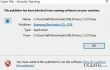
واجه العديد من الأشخاص تحذيرًا أمنيًا عند محاولة فتح ملف أو تطبيق أو تثبيت برنامج. نص الرسالة:
"تم منع هذا الناشر من تشغيل برنامج على جهازك". يعطي الخطأ المنبثق ملف "موافق" خيار أو "كيف يمكنني إلغاء حظر هذا الخيار" الارتباط في الأسفل. لسوء الحظ ، ولكن ليس موافق ولا الارتباط إلى متصفح الويب يساعد حقًا في حل المشكلة."تم منع هذا الناشر من تشغيل برنامج على جهازك" لا تظهر في نظام التشغيل Mac OS ، ولكن يمكن أن تظهر في جميع إصدارات نظام التشغيل Windows ، بما في ذلك Windows 10 و 8 و 8.1 والإصدارات الأقدم. وفقًا لعشاق Windows ، قد يحدث هذا الخطأ لعدة أسباب. إذا كنت تحاول تشغيل ملف إعداد لبرنامج معين ، فيجب عليك التحقق بشكل أفضل مما إذا لم تقم بتثبيت هذا البرنامج مسبقًا. إذا لم يكن الأمر كذلك ، فقد يكون المركز مرتبطًا بتنظيم مسؤول النظام ، والذي يحظر هذا الناشر المحدد. لحسن الحظ ، خطأ أمان "تم حظر هذا الناشر من تشغيل البرنامج على جهازك" يمكن إصلاحه بسهولة تامة. فيما يلي الإصلاحات:
الإصلاح 1. قم بتشغيل موجه أوامر غير مقيد
لإصلاح النظام التالف ، يجب عليك شراء الإصدار المرخص من Reimage Reimage.
- انقر بزر الماوس الأيمن فوق الملف أو التطبيق الذي لا يمكنك تشغيله وتحديده الخصائص.
- ابحث عن هدفه وانسخه.
- بعد ذلك ، انقر فوق مفتاح الفوز أو ابدأ ، اكتب كمد، و اضغط يدخل.
- عندما يظهر خيار موجه الأوامر ، انقر بزر الماوس الأيمن فوقه ، وحدد تشغيل كمسؤول.
- الصق الهدف الذي نسخته للتو واضغط عليه يدخل.
- يجب أن يفتح البرنامج بدون النافذة المنبثقة "تم منع هذا الناشر من تشغيل البرامج على جهازك".
الإصلاح 2. تعطيل خيار الناشرين غير الموثوق بهم
لإصلاح النظام التالف ، يجب عليك شراء الإصدار المرخص من Reimage Reimage.
- انقر بزر الماوس الأيمن فوق مفتاح الفوز واختر لوحة التحكم.
- يختار شبكة تواصل وانترنت وانتقل إلى خيارات الإنترنت.
- بعد ذلك ، افتح المحتوى و اختار الشهادات.
- باستخدام الجزء الأيمن ، قم بالتمرير لأسفل وحدد ناشرون غير موثوق بهم.
- حدد ناشر البرنامج الذي تحاول تشغيله وحدده إزالة.
الإصلاح 3. قم بتشغيل أداة تحسين جهاز الكمبيوتر
لإصلاح النظام التالف ، يجب عليك شراء الإصدار المرخص من Reimage Reimage.
في حالة خطأ "تم حظر هذا الناشر من تشغيل البرنامج على جهازك" يظهر بسبب بعض الأعطال في النظام ، يمكنك أيضًا محاولة تشغيل فحص النظام باستخدام Reimageغسالة ملابس ماك X9. هذا حل سريع وسهل ، والذي قد يساعد في إصلاح الخطأ "تم حظر هذا الناشر من تشغيل البرامج على جهازك" ومنع حدوث مشكلات مماثلة في المستقبل.
قم بإصلاح أخطائك تلقائيًا
يحاول فريق ugetfix.com بذل قصارى جهده لمساعدة المستخدمين في العثور على أفضل الحلول للقضاء على أخطائهم. إذا كنت لا تريد المعاناة مع تقنيات الإصلاح اليدوي ، فيرجى استخدام البرنامج التلقائي. تم اختبار جميع المنتجات الموصى بها والموافقة عليها من قبل المتخصصين لدينا. الأدوات التي يمكنك استخدامها لإصلاح الخطأ مدرجة أدناه:
عرض
افعلها الآن!
تنزيل Fixسعادة
يضمن
افعلها الآن!
تنزيل Fixسعادة
يضمن
إذا فشلت في إصلاح الخطأ باستخدام Reimage ، فاتصل بفريق الدعم للحصول على المساعدة. من فضلك ، أخبرنا بكل التفاصيل التي تعتقد أنه يجب أن نعرفها عن مشكلتك.
تستخدم عملية الإصلاح الحاصلة على براءة اختراع قاعدة بيانات تضم 25 مليون مكون يمكنها استبدال أي ملف تالف أو مفقود على كمبيوتر المستخدم.
لإصلاح النظام التالف ، يجب عليك شراء الإصدار المرخص من Reimage أداة إزالة البرامج الضارة.

منع مواقع الويب وموفر خدمة الإنترنت والأطراف الأخرى من تتبعك
البقاء مجهول الهوية تمامًا ومنع مزود خدمة الإنترنت و الحكومة من التجسس عليك ، يجب عليك توظيف الوصول إلى الإنترنت الخاص VPN. سيسمح لك بالاتصال بالإنترنت أثناء عدم الكشف عن هويتك تمامًا عن طريق تشفير جميع المعلومات ، ومنع أجهزة التتبع ، والإعلانات ، وكذلك المحتوى الضار. والأهم من ذلك ، أنك ستوقف أنشطة المراقبة غير القانونية التي تقوم بها وكالة الأمن القومي والمؤسسات الحكومية الأخرى من وراء ظهرك.
استعادة الملفات المفقودة بسرعة
يمكن أن تحدث ظروف غير متوقعة في أي وقت أثناء استخدام الكمبيوتر: يمكن إيقاف تشغيله بسبب انقطاع التيار الكهربائي ، أ يمكن أن تحدث شاشة الموت الزرقاء (BSoD) ، أو يمكن أن تحدث تحديثات Windows العشوائية للجهاز عندما تذهب بعيدًا الدقائق. نتيجة لذلك ، قد تُفقد واجباتك المدرسية والمستندات المهمة والبيانات الأخرى. ل استعادة الملفات المفقودة ، يمكنك استخدامها استعادة البيانات برو - يبحث في نسخ الملفات التي لا تزال متوفرة على القرص الصلب الخاص بك ويسترجعها بسرعة.